

Ez a témakör a következő utasításokat tartalmazza.
A műveletnyomtatási mód aktiválása a kezelőpanelen
A műveletnyomtatás online vagy offline állapotba állítása a kezelőpanelen
Műveletnyomtatás online vagy offline állapotba állítása a Settings Editor alkalmazásban
Műveleti beállítás bekapcsolása műveleti nyomtatás közben
A beállított képeltolás felülírása a kezelőpanelen
Módosítsa a Printer Control Language (PDL) értékét a Settings Editor alkalmazásban.
A műveleti nyomtatási mód kikapcsolása
Ha a műveletnyomtatási mód aktív, az adatsor egy különálló IPDS- vagyPCL-porton keresztül jut el a nyomtatóba. A beküldött dokumentumnyomtatási munkák a várakozó munkák listájára érkeznek be. A nyomtató akkor kezdi meg feldolgozni ezeket a feladatokat, amikor kilép a műveletnyomtatási módból, és visszatér a dokumentumnyomtatási módba.
|
A műveletnyomtatási mód aktív |

|
A műveletnyomtatási mód a munkafolyamat-profil beállításait használja.
A műveletnyomtatási módba a kezelőpanelen lehet átváltani. Ezt követően a kezelőpanel vagy a Settings Editor használatával állítsa online állapotba a műveletnyomtatást.
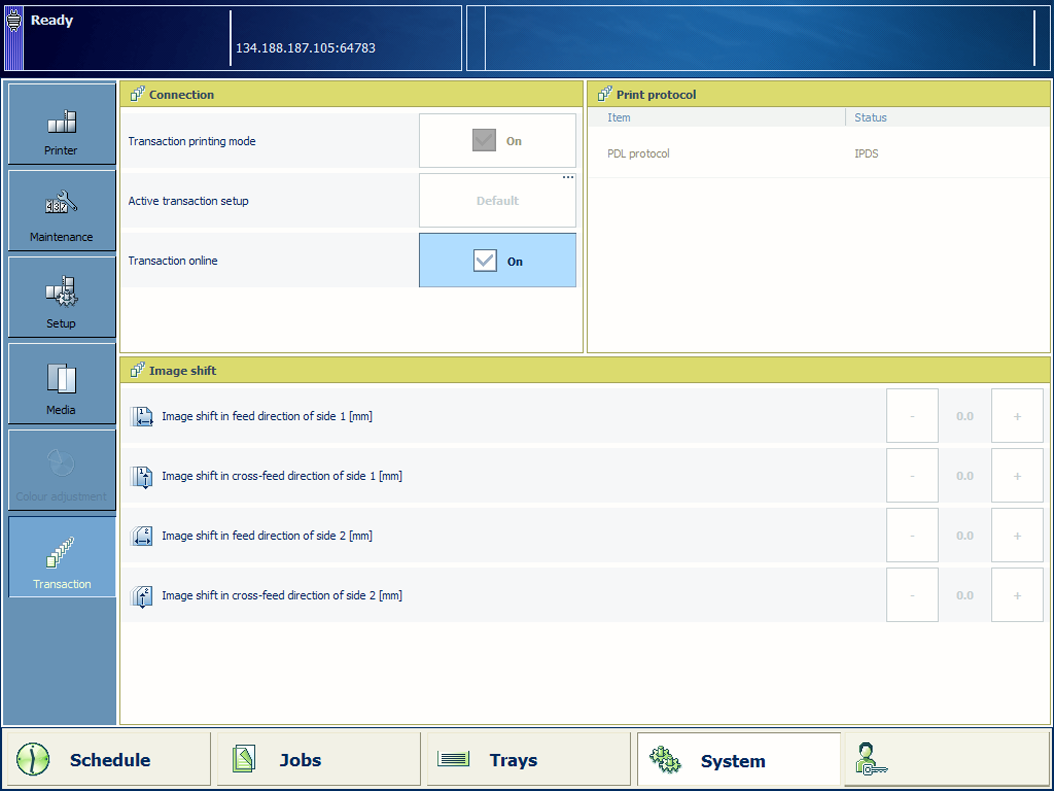 Műveleti nyomtatási lehetőségek és beállítások megnyitása
Műveleti nyomtatási lehetőségek és beállítások megnyitásaHa szükséges, az ütemezett munkák listájának ürítéséhez érintse meg a gombot.
Érintse meg az gombot.
Jelölje be a [Művelet nyomtatás mód] jelölőnégyzetet.
Ha szükséges, érintse meg az [Aktív műveleti beállítás] elemet, és válasszon egy műveletbeállítást.
Érintse meg az gombot.
A [Műveletnyomtatás online] jelölőnégyzet használatával állítsa online vagy offline állapotba a műveletnyomtatást.
Nyissa meg a Settings Editor alkalmazást, és lépjen a következőre: .
 [Beállítások] elválasztólap
[Beállítások] elválasztólapA [Nyomtató állapota] érték leolvasásával megismerheti a műveletnyomtatás állapotáról.
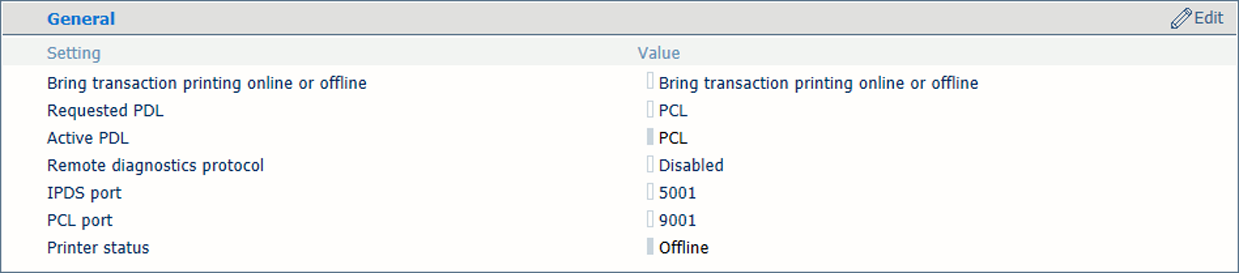 A műveletnyomtatás online vagy offline állapotba állítása
A műveletnyomtatás online vagy offline állapotba állításaA [Műveletnyomtatás online vagy offline állapotba állítása] beállítás használatával állítsa online vagy offline állapotba a műveletnyomtatást.
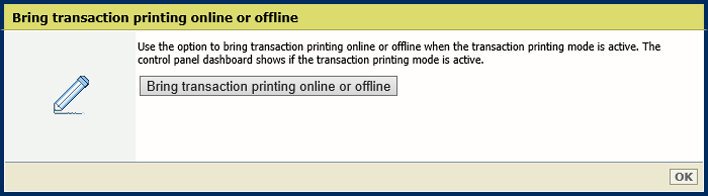 Műveletnyomtatás online vagy offline állapotba állítása a Settings Editor alkalmazásban
Műveletnyomtatás online vagy offline állapotba állítása a Settings Editor alkalmazásbanKattintson rá az [Műveletnyomtatás online vagy offline állapotba állítása] gombra.
Kattintson az [OK] gombra.
Csak IPDS esetén. Győződjön meg arról, hogy a jelenlegi folyamatos munka nem kapcsolt be más műveleti beállításokat.
Nyomja meg a [Leállítás] gombot  egyszer.
egyszer.
Várjon, míg a nyomtató tartásba kerül.
A műveleti beállítás aktiválásához érintse meg a[Aktív műveleti beállítás] elemet.
Az [Folytatás] gomb  megérintésével folytathatja a nyomtatást.
megérintésével folytathatja a nyomtatást.
A műveletbeállításhoz jellemzők tartoznak, amelyek meghatározzák a képeltolást. A kezelőpanelről felülbírálhatja a műveletbeállításban meghatározott képeltolást. Ez akkor hasznos, ha észleli, hogy változó adatokat, például neveket és címeket pontosabban kell beigazítani az oldalon.
Ne feledje, hogy a kezelőpanelen végzett képeltolás-beállítások elvesznek, amikor kilép a műveletnyomatási módból.
Érintse meg az gombot.
A következő részben láthatja az aktív műveletbeállításokban definiált képeltolást: [Képeltolás].
A [Műveletnyomtatás online] jelölőnégyzet használatával állítsa offline állapotba a műveletnyomtatást.
Végezze el a kívánt módosításokat a [Képeltolás] részben.
A [Műveletnyomtatás online] jelölőnégyzet használatával állítsa online állapotba a műveletnyomtatást.
Érintse meg az gombot.
Érintse meg a gombot.